
- •Министерство образования и науки рф
- •Содержание работы:
- •Преимущества лицензионного и недостатки нелицензионного программного обеспечения
- •Техническая поддержка производителя программного обеспечения.
- •Обновление программ.
- •Законность и престиж.
- •В ногу с техническим прогрессом
- •Профессиональные предпродажные консультации
- •Повышение функциональности
- •Содержание работы:
- •Аналоговый и дискретный способ кодирования
- •Кодирование изображений
- •Кодирование растровых изображений
- •Кодирование векторных изображений
- •Графические форматы файлов
- •Двоичное кодирование звука
- •Представление видеоинформации
- •Содержание работы: в ариант №__
- •Print «я учусь в Белгородском индустриальном колледже»
- •Составление простейших программ
- •Содержание работы: Вариант №__
- •Тестирование готовой программы
- •Содержание работы: Вариант №__
- •Л абораторная работа №6 Тема: Программная реализация несложного алгоритма
- •Теоретические сведения
- •Содержание работы: в ариант №__
- •Тестирование готовой программы
- •Содержание работы: в ариант №__
- •Характеристика экрана
- •Основные графические операторы языка basic
- •Тестирование готовой программы
- •С одержание работы: Вариант №__
- •Лабораторная работа №9 т ема: Создание архива данных. Извлечение данных из архива. Атрибуты файла и его объем
- •Теоретические сведения к лабораторной работе
- •Содержание работы: Задание №1.
- •Задание №2. Архивация файлов WinZip
- •Задание №3. Архивация файлов WinRar
- •Лабораторная работа №10 т ема: Поиск информации на государственных образовательных порталах
- •Теоретические сведения к лабораторной работе
- •Содержание работы:
- •Порядок работы задания №2:
- •Содержание работы:
- •Лабораторная работа №12 т ема: Демонстрация использования различных видов асу на практике в социально-экономической сфере деятельности
- •Теоретические сведения к лабораторной работе
- •Цели автоматизации управления
- •Основные классификационные признаки
- •Функции асу
- •Содержание работы:
- •Лабораторная работа №13 т ема: Операционная система. Графический интерфейс
- •Содержание работы:
- •Работа с программой Проводник
- •Создание, удаление и переименование папок
- •Выделение файлов
- •Создание, переименование и удаление файлов
- •Копирование и перенос файлов
- •Поиск файлов
- •Лабораторная работа №14 т ема: Разграничение прав доступа в сети, общее дисковое пространство в локальной сети
- •Теоретические сведения к лабораторной работе
- •Виды сетей. По типу используемых эвм выделяют однородные и неоднородные сети. В неоднородных сетях содержатся программно несовместимые компьютеры.
- •Содержание работы:
- •Лабораторная работа №15
- •Тема: Эксплуатационные требования к компьютерному рабочему месту. Профилактические мероприятия для компьютерного рабочего места в соответствии с его комплектацией для профессиональной деятельности
- •Содержание работы:
- •Лабораторная работа №16 т ема: Использование систем проверки орфографии и грамматики
- •Содержание работы:
- •Абзацные отступы и интервалы
- •Порядок выполнения задания №3:
- •Порядок выполнения задания №4
- •113244, Москва,
- •Порядок выполнения задания №5
- •Порядок выполнения задания №6
- •Я вление двадцать третье
- •Порядок выполнения задания №2.
- •Возможности редактора ms word
- •Шрифты в редакторе представлены в большом разнообразии!
- •Порядок выполнения задания №4.
- •Лабораторная работа №18 т ема: Гипертекстовое представление информации
- •Теоретические сведения к лабораторной работе
- •Содержание работы:
- •Набрать следующие тексты, сохраняя их в отдельных файлах. Имена файлов соответствуют названиям текстов.
- •Порядок выполнения задания №2.
- •Порядок выполнения задания №3.
- •Порядок выполнения задания №4
- •Порядок выполнения задания №2.
- •Порядок выполнения задания №3.
- •Порядок выполнения задания №4.
- •Порядок выполнения задания №2
- •Порядок выполнения задания №3
- •Порядок выполнения задания №4
- •Порядок выполнения задания №2
- •Лабораторная работа №23-24 т ема: Создание и редактирование и мультимедийных объектов средствами компьютерных презентаций
- •Содержание работы:
- •Вставка диаграммы осуществляется двойным щелчком в одноименном поле.
- •Лабораторная работа №25 т ема: Использование презентационного оборудования
- •Теоретические сведения к лабораторной работе
- •Содержание работы
Лабораторная работа №16 т ема: Использование систем проверки орфографии и грамматики
Цель: отработать навыки создания и редактирования документа в текстовом редакторе MS WORD.
Содержание работы:
Задание №1.
Открыть приложение MS Word.
Сохранить созданный документ под своей фамилией на рабочем столе с помощью команды: кнопка «Office»→Сохранить как→Документ Word→Выбрать Рабочий стол→Задать имя файла→Нажать кнопку Сохранить.
Установить следующие параметры страницы для своего документа. Для этого необходимо воспользоваться командой: вкладка Разметка страницы→Поля→Обычное.
Поля |
|||
верхнее |
нижнее |
левое |
правое |
2 см |
2 см |
2,5 см |
2,5 см |
Задание №2
Цель задания: ввести понятие абзацный отступ. Обратите внимание, что в раскладке продуктов левый край ровный, но текст отодвинут от левого края.
Абзацные отступы и интервалы
Различие понятий «красная строка» и «отступы»: установленный размер красной (или висячей) строки распространяется только на первую строку абзаца. Отступ же действует на все строки абзаца и размер красной (или висячей) строки отсчитывается от установленного отступа. Перед тем, как начать выполнять каждое задание, тщательно проанализируйте его, обратите особое внимание на расположение концов абзацев.
Задание: Набрать следующий текст:
Тесто рассыпчатое
400 г муки
200 г масла
0,5 стакана воды
Растереть масло, добавить муку, воду, всыпать 0,5 чайной ложки соли и замесить тесто. Использовать для пирожков, ватрушек, пирогов.
Порядок выполнения задания №2:
Размер шрифта для всего текста– 14 пт.
Заголовок выровнять по центру с помощью элемента
 вкладки Главная,
шрифт полужирный
вкладки Главная,
шрифт полужирный
 вкладки Главная,
разрядка 3 пт (Команда:
Контекстное меню→Шрифт→Вкладка
«Интервал»→«Разреженный» →на 3 пт).
вкладки Главная,
разрядка 3 пт (Команда:
Контекстное меню→Шрифт→Вкладка
«Интервал»→«Разреженный» →на 3 пт).Для заголовка также установить Видоизменение– Все прописные с помощью команды Контекстное меню→Шрифт.
Э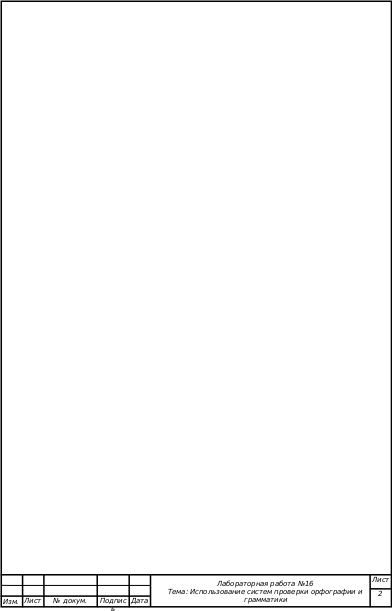 ти
же команды можно выполнить с помощью
элемента вкладки
Главная
ти
же команды можно выполнить с помощью
элемента вкладки
Главная
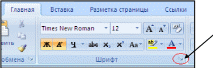
Основной текст выровнять по ширине, красная строка (Команда: Контекстное меню→Абзац→Отступ→Первая строка→Отступ).
Раскладка продуктов– шрифт полужирный, в конце каждой строки отбит абзац (нажатие клавиши Enter). Выравнивание влево. Задать отступ слева. Для этого выделите абзацы, которые нужно «отодвинуть», выполните команду Контекстное меню→Абзац→Вкладка «Отступы и интервалы»→«Отступ слева» задайте размер отступа в см. (Эту операцию можно выполнить, передвигая мышью по горизантальной линейке треугольники и прямоугольник
 .
Верхний треугольник соответствует
положению начала первой строки абзаца,
нижний – величине отступа слева. Если
схватить и переместить мышью нижний
прямоугольник, то верхний и нижний
треугольники переместяться вместе, то
есть будет выполняться отступ с учетом
первой строки. В правой части линейки
имеется только один треугольник,
соответствующий отступу справа.) Для
словесного определения отступа никогда
не употребляйте характеристику «куда
отодвинуть текст»
(вправо, влево), используйте только
формулировку «откуда»
(слева, справа) иначе не избежать
путаницы.
.
Верхний треугольник соответствует
положению начала первой строки абзаца,
нижний – величине отступа слева. Если
схватить и переместить мышью нижний
прямоугольник, то верхний и нижний
треугольники переместяться вместе, то
есть будет выполняться отступ с учетом
первой строки. В правой части линейки
имеется только один треугольник,
соответствующий отступу справа.) Для
словесного определения отступа никогда
не употребляйте характеристику «куда
отодвинуть текст»
(вправо, влево), используйте только
формулировку «откуда»
(слева, справа) иначе не избежать
путаницы.
Если линейка не отображена в рабочем окне редактора, ее можно установить:
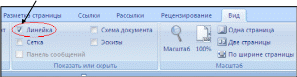
Поместить текст в рамку. Для этого сначала выделить весь текст и с помощью команды вкладка Разметка страницы→ Границы страниц→ Граница→ Рамка→ Тип рамка установить нужный тип рамки.
Залить текст цветом с помощью команды вкладка Разметка страницы→Границы страниц→Заливка→На вкладке Заливка выбрать необходимый цвет.
В результате получится следующий отформатированный текст.

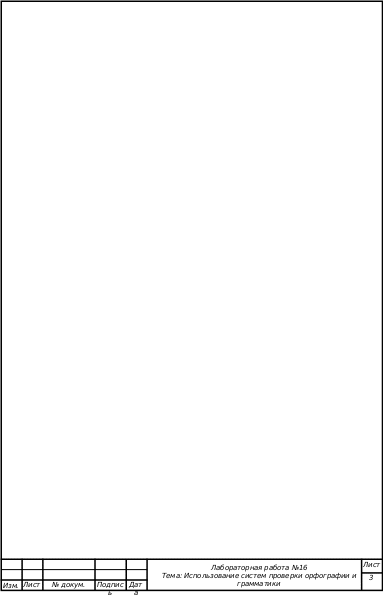
Задание №3.
Цель: закрепить навыки выравнивания абзацев и установки красной строки. Новым в этом упражнении является создание «водяных знаков». Вы можете создавать любые «водяные знаки», но лучше состоящие из нескольких одинаковых элементов.
